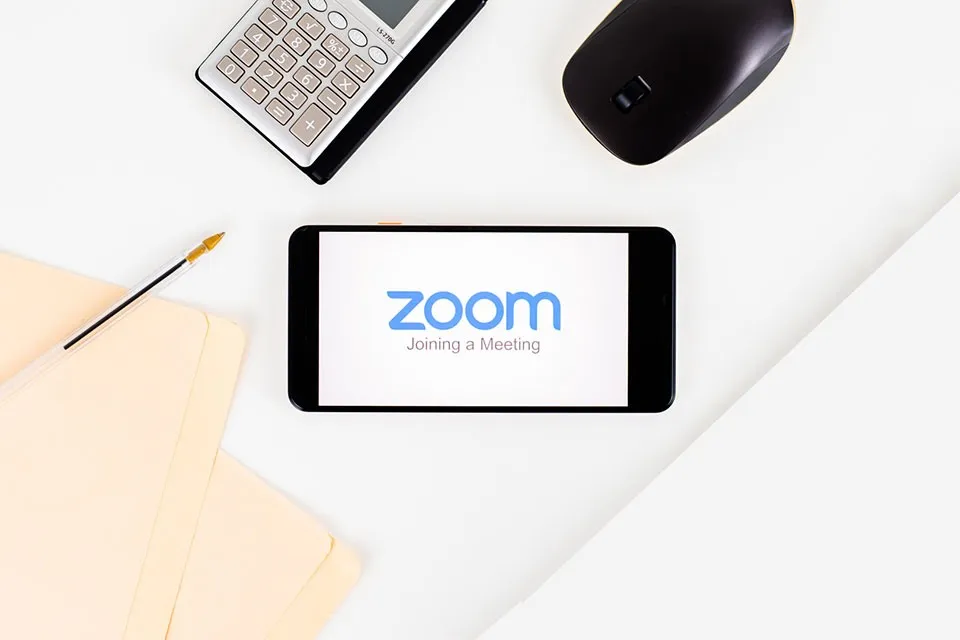Bạn có gặp sự cố với âm thanh trong khi gọi Zoom không? Hãy làm theo các bước sau để bạn có thể khắc phục sự cố Zoom không có âm thanh trên Android nhé.
Vài năm trở lại đây, Zoom đã chứng tỏ mình là một ứng dụng văn phòng cần phải có trên hầu hết các máy tính xách tay, PC, máy tính bảng và điện thoại thông minh. Nhưng cũng như tất cả các ứng dụng khác, đôi khi Zoom cũng có những vấn đề.
Bạn đang đọc: Cách khắc phục sự cố Zoom không có âm thanh trên Android
Gần đây, một số người dùng đã báo cáo về tình trạng Zoom không có âm thanh trên Android. Ngay cả khi họ đã khởi động lại ứng dụng và thiết bị Android, sự cố cũng không được khắc phục. Vậy có cách nào để sửa lỗi Zoom không có âm thanh trên Android hay không?
Trong bài viết dưới đây, Blogkienthuc.edu.vn sẽ chia sẻ đến bạn một số phương pháp khắc phục sự cố Zoom không có âm thanh trên Android mà bạn có thể thử.
Cách khắc phục sự cố Zoom không có âm thanh trên Android
Kiểm tra cài đặt loa của bạn
Nếu bạn đang tham gia cuộc gọi hội nghị video hoặc lớp học trực tuyến ở trong Zoom và không ai có thể nghe thấy bạn, điều đầu tiên bạn nên kiểm tra là cài đặt âm thanh của ứng dụng và đảm bảo âm thanh trên thiết bị Android không bị tắt. Trong trường hợp bạn đã thực hiện cả hai điều này mà âm thanh của Zoom vẫn gặp lỗi, có thể ứng dụng chưa được cấp quyền truy cập micrô trên thiết bị. Để cấp quyền, bạn hãy làm theo các bước:
- Truy cập ứng dụng Cài đặt trên điện thoại.
- Tìm kiếm phần quản lý ứng dụng trên thiết bị Android của bạn. Với điện thoại Galaxy, bạn hãy nhấn vào mục Ứng dụng.
- Tại đó, bạn hãy tìm kiếm ứng dụng Zoom. Bạn có thể sử dụng công cụ tìm kiếm tích hợp để tìm kiếm ứng dụng nhanh hơn nhé.
- Nhấn vào mục Quyền để xem những quyền đã được cấp cho Zoom.
- Sau đó, bạn hãy nhấn vào phần Micrô và chọn sang tuỳ chọn Chỉ cho phép khi dùng ứng dụng.
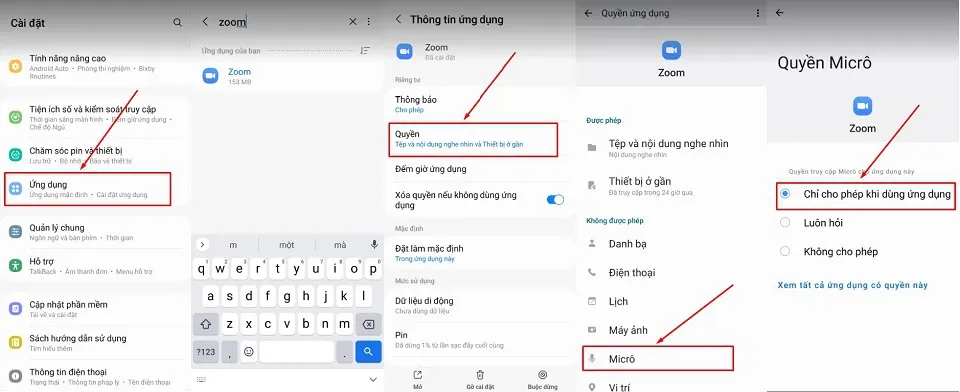
Khi bạn đã cấp quyền xong cho ứng dụng, bạn hãy thử xem ứng Zoom đã có âm thanh bình thường chưa. Hầu hết các vấn đề âm thanh trong ứng dụng Zoom đều liên quan đến việc người dùng chưa cấp quyền micrô cho nó.
Kiểm tra kết nối Bluetooth

Khi sử dụng tai nghe không dây trong Zoom, bạn hãy đảm bảo rằng thiết bị Android đã bật Bluetooth và kết nối thành công với tai nghe. Để thực hiện việc này, bạn hãy vào cài đặt Bluetooth trên thiết bị và bật Bluetooth lên. Sau đó, bạn cần kiểm tra xem thiết bị có kết nối đúng tai nghe không dây bạn đang đeo hay không. Nếu có một đầu ra âm thanh khác, bạn cũng có thể không nghe thấy âm thanh trong Zoom.
Ngược lại, nếu bạn không sử dụng tai nghe không dây, bạn có thể muốn tắt Bluetooth trong trường hợp nó đang xuất âm thanh của ứng dụng đến một thiết bị khác.
Xoá dữ liệu bộ nhớ đệm của ứng dụng
Giống như nhiều ứng dụng khác, Zoom cũng sẽ thu thập dữ liệu và lưu chúng vào trong bộ nhớ đệm để giúp cải thiện trải nghiệm sử dụng của bạn trong những lần mở tiếp theo. Tuy nhiên, dữ liệu bộ nhớ đệm nhiều cũng có thể bị lỗi khiến ứng dụng gặp sự cố nào đó. Do vậy, bạn cũng có thể xoá cache của Zoom để xem sự cố về âm thanh có được khắc phục hay không nhé. Các bước thực hiện như sau:
- Truy cập ứng dụng Cài đặt trên điện thoại.
- Tìm kiếm phần quản lý ứng dụng trên thiết bị Android của bạn. Với điện thoại Galaxy, bạn hãy nhấn vào mục Ứng dụng.
- Tại đó, bạn hãy tìm kiếm ứng dụng Zoom. Bạn có thể sử dụng công cụ tìm kiếm tích hợp để tìm kiếm ứng dụng nhanh hơn nhé.
- Truy cập phần Lưu trữ của ứng dụng.
- Sử dụng công cụ xoá cache tích hợp bằng cách nhấn vào nút Xoá bộ nhớ đệm.
Tìm hiểu thêm: Tổng hợp 5+ cách chuyển PowerPoint sang PDF nhanh chóng thực hiện trên máy tính và điện thoại
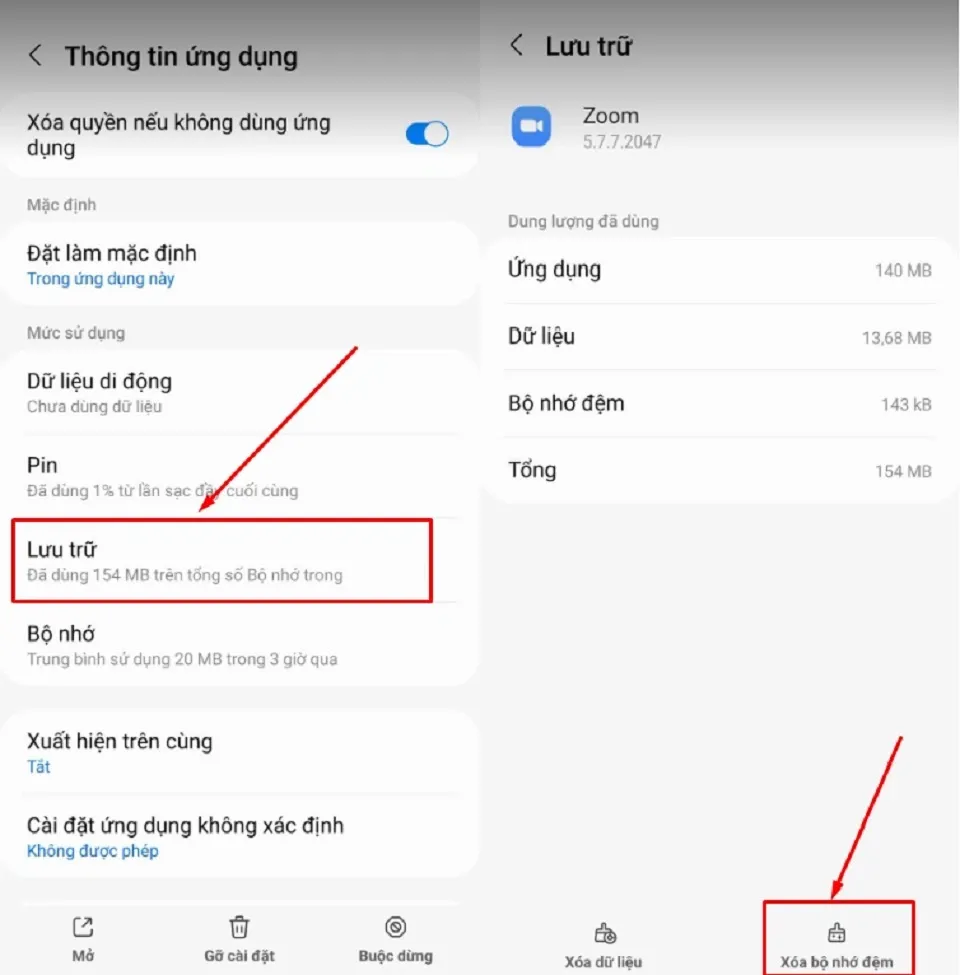
Sau đó, bạn hãy truy cập lại ứng dụng Zoom và bật âm thanh trong ứng dụng để xem mọi thứ đã hoạt động bình thường hay chưa nhé.
Cập nhật ứng dụng Zoom
Nếu bạn chưa cài đặt một trong những bản cập nhật mới nhất của Zoom, điều này có thể ngăn âm thanh của bạn hoạt động bình thường và nhiều sự cố khác nữa. Để giải quyết, bạn nên sử dụng phiên bản mới nhất của ứng dụng. Các bước thực hiện như sau:
- Truy cập ứng dụng CH Play trên thiết bị Android của bạn.
- Nhấn vào biểu tượng hồ sơ của bạn nằm ở góc trên bên phải màn hình.
- Chọn tuỳ chọn Quản lý ứng dụng và thiết bị.
- Nhấn vào Có bản cập nhật để xem tất cả các bản cập nhật đang có cho ứng dụng trên thiết bị.
- Bạn có thể sử dụng nút Cập nhật tất cả ở góc trên bên phải hoặc tìm kiếm riêng ứng dụng Zoom và nhấn vào nút Cập nhật ở bên phải của nó.
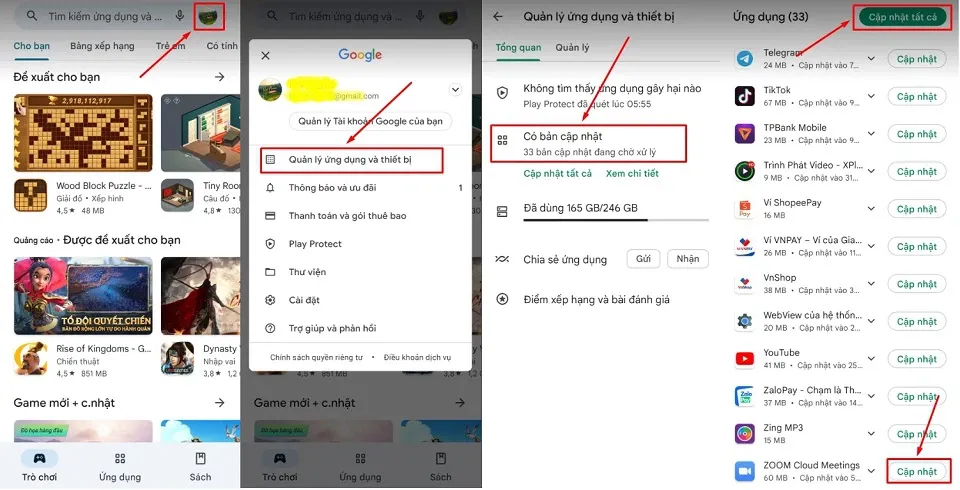
>>>>>Xem thêm: Tạo group bán hàng trên Facebook với 3 bước, tăng doanh thu hiệu quả
Sau khi ứng dụng đã được cập nhật, bạn hãy thử vào lại cuộc họp hoặc lớp học trực tuyến trong Zoom và xem âm thanh đã hoạt động lại bình thường chưa. Nếu vẫn chưa khắc phục được sự cố, bạn cũng có thể sử dụng một thiết bị Android khác trong thời gian chờ đợi để xem vấn đề có nằm ở máy chủ của Zoom hay không nhé.
Xem thêm:
Cách đăng nhập vào Zoom trên điện thoại và máy tính cực đơn giản mà bạn nên biết
Hướng dẫn cách bật/tắt mic khi gọi video trong Zoom